Không bao lâu sau khi chính thức trình làng iOS 16, Apple đã phát hành bản beta đầu tiên của hệ điều hành di động này cho nhà phát triển. Do dành cho nhà phát triển nên iOS 16 Beta 1 sẽ không hoàn hảo, tiềm ẩn một số lỗi. Chính vì thế, người dùng không nên tải về để sử dụng hàng ngày.
Các mẫu iPhone tương thích với iOS 16 bao gồm iPhone 8, 8 Plus, iPhone X, iPhone XR, iPhone XS, iPhone XS Max, iPhone 11, iPhone 11 Pro, iPhone 11 Pro Max, iPhone SE (2020), iPhone 12, iPhone 12 Mini, iPhone 12 Pro, iPhone 12 Pro Max, iPhone 13 Mini, iPhone 13, iPhone 13 Pro, iPhone 13 Pro Max.
Các mẫu iPhone cũ hơn (từng được hỗ trợ nhiều phiên bản iOS mới) như iPhone 6s, 6s Plus, iPhone 7, iPhone 7 Plus và iPhone SE (2016) đã bị loại khỏi danh sách hỗ trợ của iOS 16.
LƯU Ý 1: CÁC BẠN CẦN SAO LƯU DỮ LIỆU TRƯỚC KHI CÀI IOS 16 BETA.
LƯU Ý 2: DO TRANG TẢI PROFILE BETAPROFILES.COM ĐÃ BỊ APPLE BUỘC PHẢI ĐÓNG CỬA NÊN GIỜ ĐÂY BẠN CHỈ CÓ THỂ CÀI ĐẶT PHIÊN BẢN PUBLIC BETA.
Cách cài đặt iOS 16 Beta
B1: Bạn truy cập vào trang web chương trình beta của Apple và đăng ký bằng Apple ID của mình.
B2: Truy cập vào Beta Software Program.
B3: Nhấn enroll your iOS device. Nếu đã từng đăng ký phiên bản beta trước đó, bạn cần gỡ profile cũ và đăng ký lại profile mới.
B4: Truy cập https://beta.apple.com/profile trên máy cần cài đặt iOS 16 public beta.
B5: Tải và cài đặt cấu hình profile. Bạn cần truy cập Settings để kích hoạt profile. Profile được đặt trong phần General > VPN and Device Management.
B6: Sau khi hoàn tất việc cài đặt profile, bạn truy cập General > Software Update để kiểm tra và cài đặt bản iOS beta.
Cách cập nhật iPadOS 16 Beta
Đi kèm với iOS mới luôn là một loạt phần mềm mới khác của Apple trong đó có iPadOS. Nếu đang sở hữu iPad tương thích với iPadOS 16, bạn có thể trải nghiệm sớm bằng cách cài đặt phiên bản Beta. Như thường lệ, Quản Trị Mạng khuyên bạn nên cân nhắc trước khi cài bởi các bản beta thường tiềm ẩn nhiều vấn đề.
Cũng giống như iPhone, bạn cần dùng trình duyệt Safari trên iPad để truy cập trang Beta Program của Apple.
Quá trình cài đặt Profile và cập nhật, cài đặt iPadOS Beta giống y hệt như cách cài iOS Beta.
Cách cài đặt watchOS 9 Beta
Để cập nhật watchOS 9 Beta cho Apple Watch của mình, bạn cần truy cập trang Beta Program của Apple bằng Safari trên iPhone. Tiếp theo, tìm đến phần đăng ký tham gia thử nghiệm watchOS 9 beta. Thực hiện theo các bước như hướng dẫn ở phần cài iOS Beta để cài đặt profile.
Sau khi cài đặt Profile xong, bạn cần mở ứng dụng Apple Watch trên iPhone, nhấn vào mục Đồng hồ của tôi > Cài đặt chung > Cập nhật phần mềm > chọn Tải về và cài đặt để bắt đầu cập nhật.
Cách cập nhật macOS Ventura Beta (macOS 13)
Trên các máy Mac hỗ trợ macOS 13, bạn truy cập trang Beta Program của Apple sau đó tham gia chương trình thử nghiệm macOS 13 Beta. Tiếp theo, bạn truy cập vào phần hệ thống để kiểm tra và tải về macOS 13 Ventura.
Lưu ý: Việc quan trọng phải nhắc hai lần, iOS 16 Beta, iPadOS 16 Beta, watchOS 9 Beta và macOS 13 Beta là những bản thử nghiệm nên chắc chắn sẽ tiềm ẩn nhiều vấn đề. Nếu thiết bị của bạn có nhiều ứng dụng và phục vụ công việc quan trọng thì đừng mạo hiểm mà cài đặt thử. Thứ mà bạn nhận được sẽ không xứng đáng với những phiền toái mà bạn phải đối mặt.
Ngoài ra, hãy sao lưu thiết bị của bạn trước khi tiến hành cài đặt các phần mềm beta để có thể khôi phục dữ liệu nếu như gặp vấn đề trong quá trình thực hiện.
Chúc các bạn thành công!
 Công nghệ
Công nghệ  Windows
Windows  iPhone
iPhone  Android
Android  Làng CN
Làng CN  Khoa học
Khoa học  Ứng dụng
Ứng dụng  Học CNTT
Học CNTT  Game
Game  Download
Download  Tiện ích
Tiện ích 





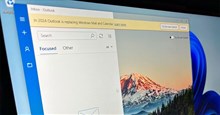

 Linux
Linux  Đồng hồ thông minh
Đồng hồ thông minh  Chụp ảnh - Quay phim
Chụp ảnh - Quay phim  macOS
macOS  Phần cứng
Phần cứng  Thủ thuật SEO
Thủ thuật SEO  Kiến thức cơ bản
Kiến thức cơ bản  Dịch vụ ngân hàng
Dịch vụ ngân hàng  Lập trình
Lập trình  Dịch vụ công trực tuyến
Dịch vụ công trực tuyến  Dịch vụ nhà mạng
Dịch vụ nhà mạng  Nhà thông minh
Nhà thông minh  Ứng dụng văn phòng
Ứng dụng văn phòng  Tải game
Tải game  Tiện ích hệ thống
Tiện ích hệ thống  Ảnh, đồ họa
Ảnh, đồ họa  Internet
Internet  Bảo mật, Antivirus
Bảo mật, Antivirus  Họp, học trực tuyến
Họp, học trực tuyến  Video, phim, nhạc
Video, phim, nhạc  Giao tiếp, liên lạc, hẹn hò
Giao tiếp, liên lạc, hẹn hò  Hỗ trợ học tập
Hỗ trợ học tập  Máy ảo
Máy ảo  Điện máy
Điện máy  Tivi
Tivi  Tủ lạnh
Tủ lạnh  Điều hòa
Điều hòa  Máy giặt
Máy giặt  Quạt các loại
Quạt các loại  Cuộc sống
Cuộc sống  Kỹ năng
Kỹ năng  Món ngon mỗi ngày
Món ngon mỗi ngày  Làm đẹp
Làm đẹp  Nuôi dạy con
Nuôi dạy con  Chăm sóc Nhà cửa
Chăm sóc Nhà cửa  Du lịch
Du lịch  Halloween
Halloween  Mẹo vặt
Mẹo vặt  Giáng sinh - Noel
Giáng sinh - Noel  Quà tặng
Quà tặng  Giải trí
Giải trí  Là gì?
Là gì?  Nhà đẹp
Nhà đẹp  TOP
TOP  Ô tô, Xe máy
Ô tô, Xe máy  Giấy phép lái xe
Giấy phép lái xe  Tấn công mạng
Tấn công mạng  Chuyện công nghệ
Chuyện công nghệ  Công nghệ mới
Công nghệ mới  Trí tuệ nhân tạo (AI)
Trí tuệ nhân tạo (AI)  Anh tài công nghệ
Anh tài công nghệ  Bình luận công nghệ
Bình luận công nghệ  Quiz công nghệ
Quiz công nghệ  Microsoft Word 2016
Microsoft Word 2016  Microsoft Word 2013
Microsoft Word 2013  Microsoft Word 2007
Microsoft Word 2007  Microsoft Excel 2019
Microsoft Excel 2019  Microsoft Excel 2016
Microsoft Excel 2016  Microsoft PowerPoint 2019
Microsoft PowerPoint 2019  Google Sheets - Trang tính
Google Sheets - Trang tính  Code mẫu
Code mẫu  Photoshop CS6
Photoshop CS6  Photoshop CS5
Photoshop CS5  Lập trình Scratch
Lập trình Scratch  Bootstrap
Bootstrap